在Excel中添加筛选项的方法包括:使用“数据”选项卡、使用快捷键、创建表格、使用高级筛选。 下面我们将详细介绍如何通过这些方法在Excel中添加筛选项,并讨论每种方法的优缺点及实际应用场景。
一、使用“数据”选项卡
1. 打开Excel并选择数据范围
首先,打开Excel并选择包含数据的工作表。如果你的数据没有标题行,可以先添加标题行。选择要进行筛选的数据范围,包括标题行。
2. 访问数据选项卡
在Excel的功能区中找到“数据”选项卡。点击该选项卡以显示与数据相关的功能。
3. 应用筛选
在“数据”选项卡中,找到并点击“筛选”按钮。这样会在所选数据的标题行添加下拉箭头。点击这些箭头可以选择筛选条件,如特定值、颜色或文本过滤器等。
4. 优缺点分析
优点:
直观易用:这种方法非常直观,不需要记住复杂的快捷键。
功能丰富:可以快速应用不同类型的筛选条件。
缺点:
手动操作较多:每次需要筛选时都需要手动点击。
二、使用快捷键
1. 选择数据范围
同样地,首先选择包含数据的工作表和数据范围,包括标题行。
2. 应用快捷键
按下快捷键 Ctrl + Shift + L。这样会在所选数据的标题行添加下拉箭头。点击这些箭头可以选择筛选条件。
3. 优缺点分析
优点:
快速:使用快捷键可以迅速添加筛选项。
便于记忆:一旦熟悉这些快捷键,操作会非常高效。
缺点:
需记住快捷键:对新手来说,记住这些快捷键可能需要一些时间。
三、创建表格
1. 选择数据范围
选择数据范围,包括标题行。
2. 创建表格
按下快捷键 Ctrl + T 或在“插入”选项卡中选择“表格”。在弹出的对话框中确认数据范围并确保选中“表包含标题”选项。点击“确定”后,数据会自动转换成表格,并在标题行添加筛选项。
3. 优缺点分析
优点:
自动应用筛选:创建表格后,Excel会自动添加筛选项。
格式统一:表格会自动应用统一的格式,便于数据管理。
缺点:
可能影响格式:转换为表格后,数据的格式可能会发生变化。
四、使用高级筛选
1. 准备数据和条件范围
首先,选择数据范围和条件范围。条件范围是一个单独的区域,用于指定筛选条件。
2. 访问高级筛选功能
在“数据”选项卡中,找到并点击“高级”按钮。在弹出的对话框中选择“将筛选结果复制到其他位置”,然后指定条件范围和输出位置。
3. 优缺点分析
优点:
灵活性高:高级筛选允许使用更复杂的条件进行筛选。
多条件筛选:可以同时使用多个条件进行筛选。
缺点:
操作复杂:相比其他方法,高级筛选的操作较为复杂,适合有一定经验的用户。
五、结合使用多种方法
1. 根据需求选择方法
在实际应用中,可以根据具体需求选择最合适的方法。例如,对于简单的筛选,可以使用“数据”选项卡或快捷键;对于复杂的筛选,可以使用高级筛选。
2. 示例应用
假设你有一个包含销售数据的工作表,你可以先使用快捷键添加筛选项,然后根据需要使用高级筛选进行复杂筛选。例如,筛选出特定日期范围内的销售数据,并将结果复制到新的工作表中。
六、总结
通过使用“数据”选项卡、快捷键、创建表格和高级筛选,我们可以在Excel中灵活地添加和应用筛选项。每种方法都有其独特的优缺点,用户可以根据具体需求选择最合适的方法。在实际应用中,结合使用多种方法可以提高工作效率,确保数据管理的准确性和高效性。无论是初学者还是经验丰富的用户,都可以通过这些方法轻松实现数据筛选,提升工作效率。
七、进一步优化和提高
1. 使用宏和VBA
对于需要频繁进行相同筛选操作的用户,可以考虑使用宏和VBA编程来自动化这些过程。通过录制宏或编写VBA代码,可以将复杂的筛选操作自动化,从而节省时间和精力。
2. 使用数据分析插件
Excel提供了许多数据分析插件,如Power Query,这些插件可以帮助用户更高效地进行数据筛选和分析。通过使用这些插件,可以进一步提高数据管理和分析的效率。
八、结语
在Excel中添加筛选项是数据管理和分析的重要技能。通过掌握使用“数据”选项卡、快捷键、创建表格和高级筛选等方法,用户可以灵活地进行数据筛选,提高工作效率。无论是在日常工作还是复杂的数据分析中,这些技能都将为用户带来极大的便利。希望通过本文的详细介绍,能帮助用户更好地掌握这些技能,实现高效的数据管理和分析。
相关问答FAQs:
1. 如何在Excel中添加筛选条件?在Excel中,您可以通过以下步骤添加筛选条件:
选择您想要筛选的数据范围。
在“数据”选项卡中,点击“筛选”按钮。
在每个列标题的右侧将会出现下拉箭头,点击箭头选择您想要的筛选条件。
您还可以通过输入文本、数字或日期来自定义筛选条件。
点击“确定”按钮,Excel将会根据您的筛选条件显示相应的数据。
2. 如何在Excel中添加多个筛选条件?如果您需要添加多个筛选条件以进一步细化数据筛选,可以按照以下步骤操作:
在选择要筛选的数据范围后,在“数据”选项卡中点击“筛选”按钮。
在每个列标题的右侧将会出现下拉箭头,点击箭头选择您想要的第一个筛选条件。
在下拉菜单中选择“自定义筛选”选项。
在弹出的对话框中,选择“添加筛选条件”并选择您想要的第二个筛选条件。
重复以上步骤,根据您的需求添加更多的筛选条件。
点击“确定”按钮,Excel将会根据您的多个筛选条件显示相应的数据。
3. 如何在Excel中删除筛选条件?如果您想要删除已添加的筛选条件,可以按照以下步骤操作:
在选择要筛选的数据范围后,在“数据”选项卡中点击“筛选”按钮。
在每个列标题的右侧将会出现下拉箭头,点击箭头选择您想要删除筛选条件的列。
在下拉菜单中选择“清除筛选”选项。
Excel将会删除该列上的筛选条件,并显示所有数据。
原创文章,作者:Edit1,如若转载,请注明出处:https://docs.pingcode.com/baike/4592645